Comment changer de téléphone sans rien perdre : iPhone vers Android / Android vers iPhone
Les méthodes de transferts de données sont de plus en plus nombreuses. Laquelle choisir et comment changer de smartphone sans rien perdre ? Nous avons fait le tri afin de vous donner la réponse.
Auparavant, tout le monde utilisait les câbles USB pour transférer les données entre deux téléphones. Aujourd’hui, les logiciels d’échanges de données facilitent énormément la tâche. Vous pouvez désormais transférer plusieurs types de données à l’instar des contacts, photos ou applications. Le volume est aussi devenu beaucoup plus grand.
En outre, la vitesse de transfert a été fortement améliorée. Toutefois, certains logiciels sortent du lot en offrant plusieurs avantages introuvables ailleurs. C’est le cas de AnyTrans ou AnyDroid avec lesquels vous pouvez changer de téléphone sans rien perdre, peu importe iPhone vers Android ou Android vers iPhone.
[Tutoriel vidéo : Comment transférer des données iPhone vers Android]
Partie 1 Changer de téléphone sans rien perdre entre iPhone
1.1 Transférer les données entre iPhone via iTunes
Vous pouvez synchroniser ou restaurer les données de votre iPhone avec iTunes. Toutefois, il est aussi possible de transférer ces données vers un autre iPhone. Cet échange se réalise d’une manière indirecte et prend peut-être beaucoup de temps pour terminer. Voici comment faire :
- Connectez le téléphone source à iTunes > Cliquez sur Sauvegarder maintenant pour réaliser une sauvegarde complète.
- Connectez un autre iPhone et cliquez sur Restaurer la sauvegarde.

Sauvegarde des données de l’iPhone
Attention à cette opération qui va écraser les données actuelles de l’appareil. De plus, elle nécessite une période relativement longue selon le volume des données à restaurer.
1.2 Changer de téléphone et de données entre iPhone via iCloud
A part iTunes, Apple vous donne aussi l’occasion de sauvegarder vos données avec iCloud. Cependant, que de 5 Go sont offerts avec la version gratuite. Vous pouvez y mettre plusieurs types de données : photos, notes d’agenda, paramètres, etc. La seule condition pour démarrer le processus est d’utiliser le même identifiant Apple sur les deux appareils. Vous ne pouvez malheureusement pas sélectionner les éléments à restaurer. Voici les étapes à suivre :
- Démarrez et configurez l’iPhone cible > Choisissez Restaurer à partir d’iCloud
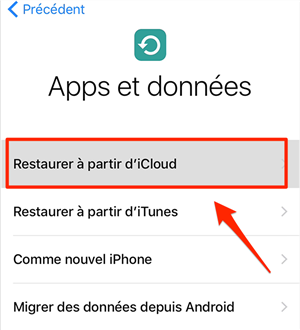
Restaurer des données à partir d’iCloud
Tout comme iTunes, restaurer les données par iCloud remplace aussi toutes vos données actuelles sur l’iPhone cible.
1.3 Changer de téléphone sans perdre de données avec AnyTrans
Comme vous voyez, il existe plusieurs méthodes pour transférer des données lors du changement de téléphone, mais c’est dommage que les données seront effacées en même temps. Alors, comment changer de téléphone sans rien perdre ? Il s’agit cette fois d’un très bon gestionnaire de données dédié aux iPhones, AnyTrans. C’est grâce à son module de migration, vous pouvez changer de téléphone iPhone sans rien perdre et sélectionner lesquelles données à transférer.
Avec AnyTrans, vous pouvez rester en tranquille parce qu’il ne supprime pas aucune donnée existante sur l’iPhone cible. Le processus demeure stable et hautement sécurisé. Que cherchez-vous de plus ? Téléchargez maintenant et suivre les étapes suivantes.
- Lancez AnyTrans et connectez les deux iPhone
- Choisissez le module Téléphone Switcher > Cliquez sur le bouton Suivant
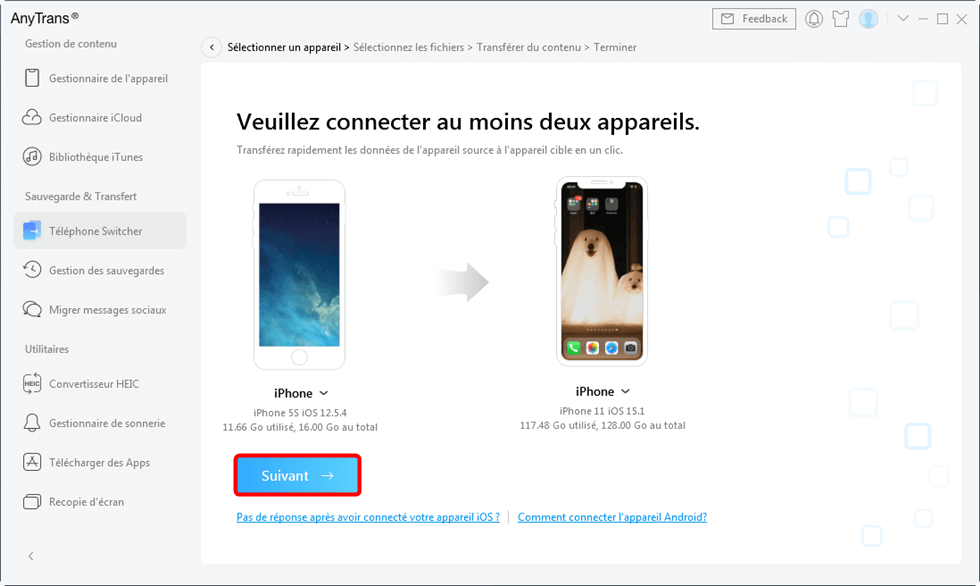
Téléphone source et le téléphone cible
- Sélectionnez les types de données à transférer > Cliquez sur Suivant pour continuer
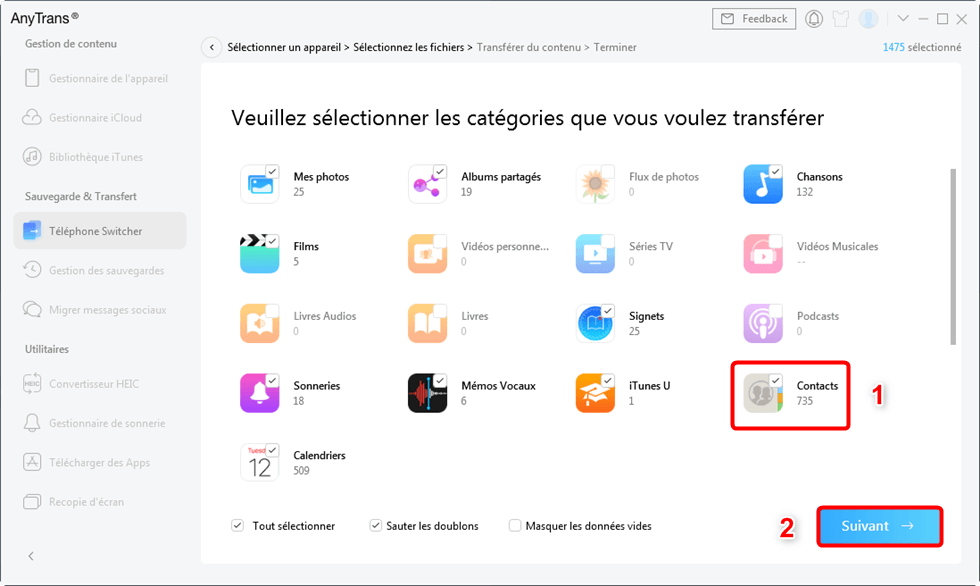
Sélectionner contacts
Partie 2 Transférer des données entre téléphone Android
2.1 Via Smart Switch
Pour les propriétaires de Samsung, vous savez certainement Smart Switch, qui vous aide à réaliser des transferts de données d’un téléphone à un autre sans rien perdre via Wifi sans fil. La seule condition pour en profiter est que l’appareil cible soit de la marque Samsung et l’application est installé sur les deux mobiles. Elle est d’ailleurs disponible gratuitement sur le Play Store. Voici comment faire :
- Lancez Smart Switch et connectez les deux appareils > Sélectionnez les données à transférer > Cliquez sur Envoyer
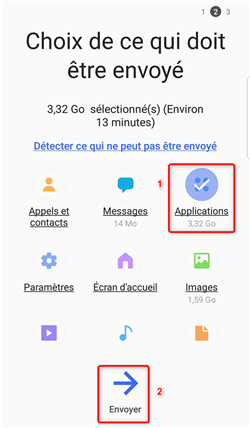
Transfert de données Samsung vers Samsung
Seul bémol : vous ne pouvez trier sélectivement les données.
2.2 Via Phone Clone
Huawei aussi a intégré le cercle des développeurs des applications de transferts de données, à savoir Phone Clone, disponible en téléchargement gratuit. Elle est pratiquement similaire à Smart Switch et vous permet de changer de téléphone sans rien perdre. Phone Clone prend en charge l’envoi de fichiers audio, photos mais aussi des journaux d’appels ainsi que des applications.
Le transfert est instantané vu que le Huawei et le téléphone source sont connectés en même temps. A l’instar de la solution précédente, vous ne pouvez pas sélectionner les fichiers un par un. Néanmoins, le transfert se réalise sans rien perdre. Et c’est déjà un bon avantage.
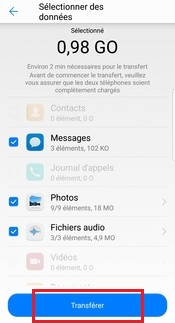
Transfert des données avec Phone Clone
2.3 Via Mi Mover
Ce genre d’applications devient à la mode désormais. C’est autour de Xiaomi de suivre la cadence et d’offrir à ses clients une solution pour changer de smartphone sans rien perdre. Mi Mover est, comme les autres applications, disponible en téléchargement gratuit. Vous pouvez y connecter deux téléphone en scannant un QR code via WIFI. Avec Mi Mover, il est possible de transférer les données essentielles, comme photos, messages, contacts, etc. En outre, il n’y a pas de limite à ne pas dépasser. Profitez !
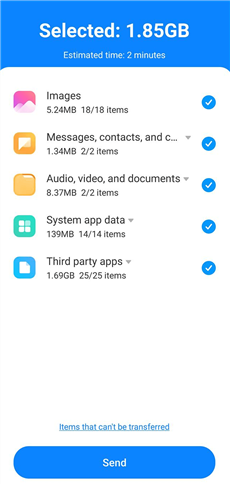
Transférer des données via Mi Mover
2.4 Via AnyDroid
Vous voulez prévisualiser le contenu de votre téléphone Android avant de transférer ? Vous cherchez une solution qui vous permet de sélectionner les fichiers à transférer ? Vous voulez transférer les données entre deux différentes marques Android ? Ce sont les tâches assurées par AnyDroid. Ce logiciel, très puissant, vous aide à contrôler les données à déplacer d’un téléphone Android/iPhone vers un Android.
De cette façon, vous évitez la création des doublons ainsi qu’une perte de temps inutile. Chaque fichier est présenté avec son nom, sa taille et son format. Plein d’autres surprises vous attendent avec ce programme. Téléchargez AnyDroid maintenant et suivez les étapes pour transférer les données entre Android sans limite de marque.
- Lancez AnyDroid et connectez les deux appareils Android > Choisissez Passer à Android > Cliquez sur Android vers Android
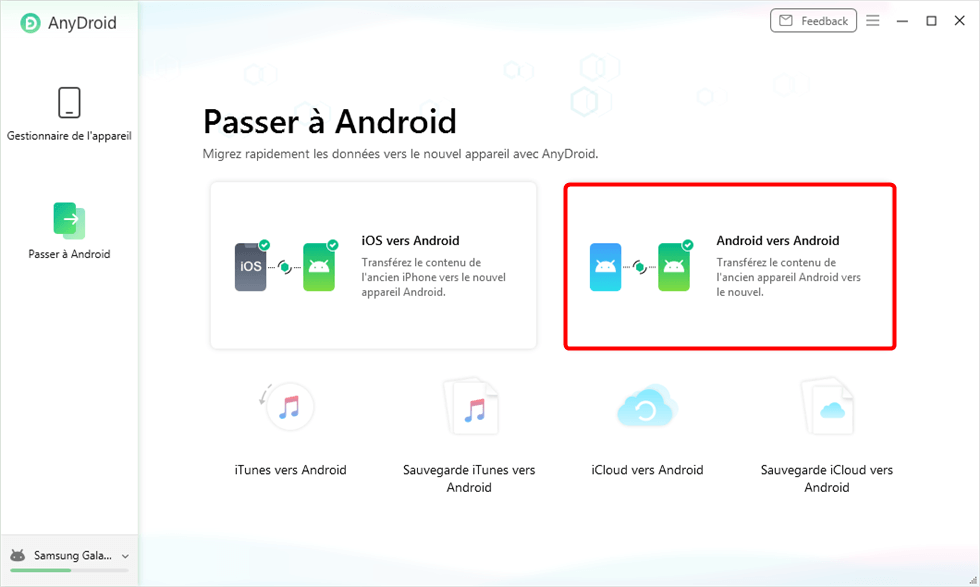
Android vers Android
- Cochez les types de données à envoyer > Cliquez sur Suivant pour continuer
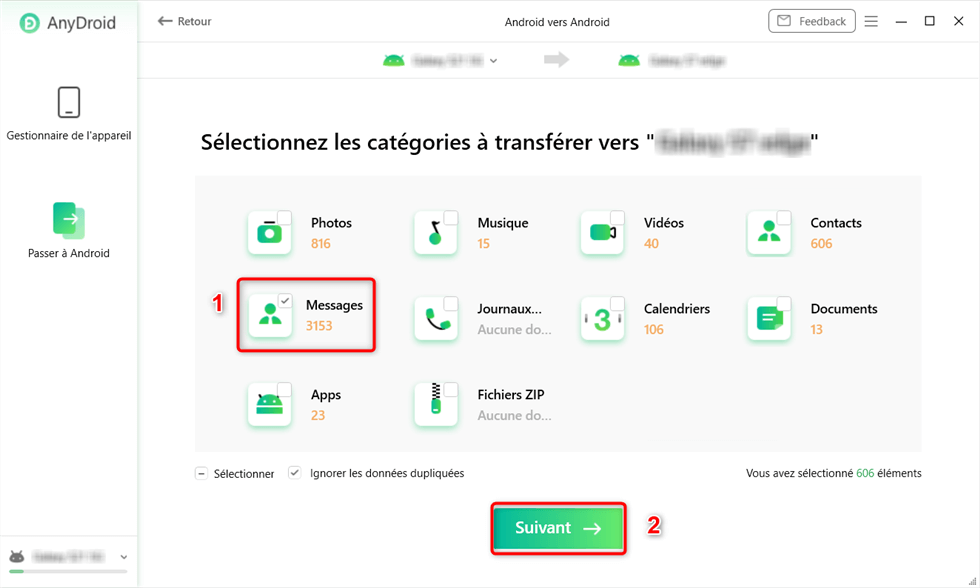
Transfert des messages Samsung vers Xiaomi
Partie 3 Changer de smartphone sans rien perdre entre iPhone et Android
3.1 Passer d’un smartphone Android vers iPhone via Migrer vers iOS
Rares sont les applications qui assurent les transferts entre les smartphones Android et les iPhones. Migrer vers iOS en fait partie. Malgré les limites qu’elle dégage, vous pouvez l’utiliser pour transférer quelques données. Et ne vous inquiétez pas, elle n’écrase pas le contenu existant.
En effet, Migrer vers iOS ne peut copier les messages, les contacts, les photos et quelques notes. De plus, l’iPhone cible doit tourner sous iOS 9 ou une version plus récente. Au moins, vous pouvez télécharger et installer cette application gratuitement. Elle pourrait vous aider dans certaines situations.
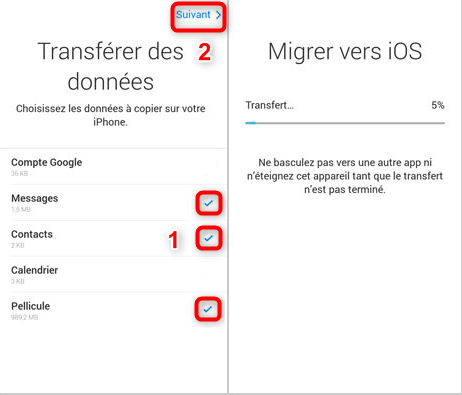
Transfert des données Android vers l’iPhone
3.2 Changer de Android vers iPhone sans rien perdre via AnyTrans
Comme déjà évoqué un peu plus haut, AnyTrans assure les transferts de données entre deux iPhones. Il est aussi capable de réaliser la même tâche entre un appareil Android et un iPhone. Les mêmes fonctionnalités sont proposées : connexion simultanée, recherche approfondie et tri sélectif. Vous pouvez aussi migrer tous les contenu d’un mobile vers un autre en un clic et sans rien perdre. AnyTrans vous offre une liberté totale afin de choisir le type de transfert.
Les données du téléphone sources restent en place même s’il est possible d’y apporter quelques modifications manuellement. Le même constat s’applique sur l’iPhone. Tous les éléments transférés seront stockés sur la mémoire du mobile. Ils sont aussi exploitables directement. D’autres options intéressantes sont proposées. Téléchargez AnyTrans et suivez les étapes suivantes.
- Lancez AnyTrans en connectant le smartphone Android et l’iPhone à l’ordinateur > Cliquez sur Téléphone Switcher puis sur Migrer maintenant

Téléphone vers iPhone
- Vérifiez les infos puis cliquez sur Suivant
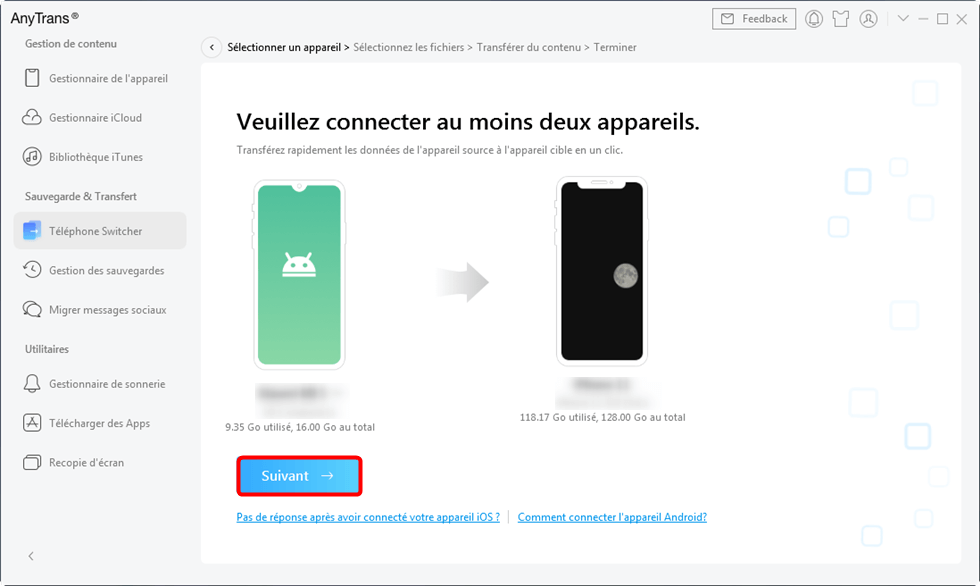
Téléphone source et le téléphone cible
- Sélectionnez les types de données à envoyer sur l’iPhone > Cliquez sur Suivant
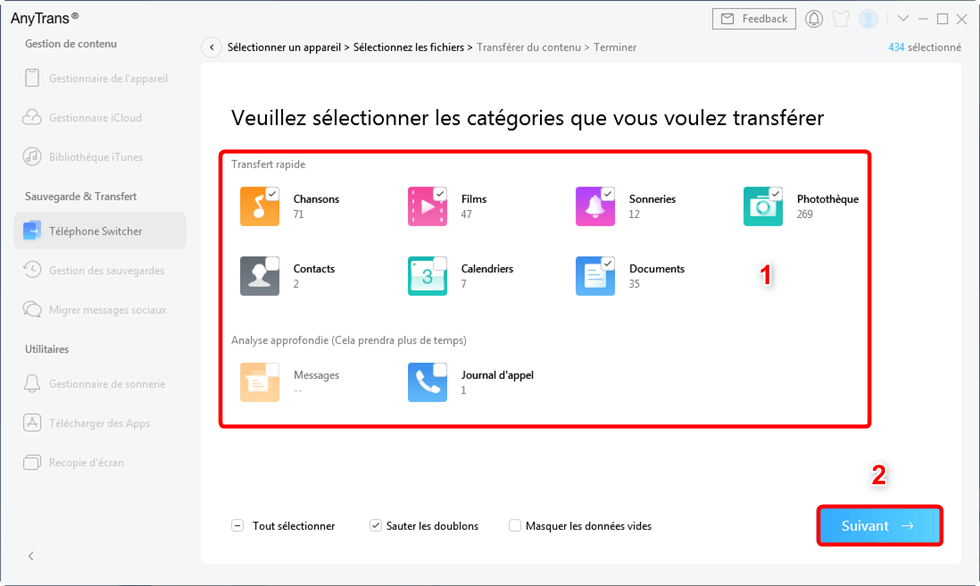
Sélection des données
3.3 Passer d’un iPhone vers Android par AnyDroid
Comme vous venez de voir, AnyDroid prend en charge les transferts dans tous les sens : Android vers iPhone, iPhone vers Android ou entre deux appareils ayant le même système d’exploitation, c’est l’un des meilleurs outils de traitement de données à l’heure actuelle. AnyDroid vous permet de sélectionner et prévisualiser les données avant de transférer, et le transfert se réalise donc sans rien perdre dans un peu de temps.
De plus, les étapes sont assez simples et vous pouvez connecter votre iPhone et Android via Wifi ou avec un fil, tout est possible. N’hésitez pas télécharger AnyDroid. C’est une solution complète qui dégage rarement des points faibles. Voici les étapes à suivre.
- Lancez AnyDroid et y connectez l’iPhone et le téléphone Android > cliquez sur le bouton Passer à Android puis sur iOS vers Android

Choisissez iOS vers Android
- Cochez les fichiers et cliquez sur Suivant afin de lancer le transfert
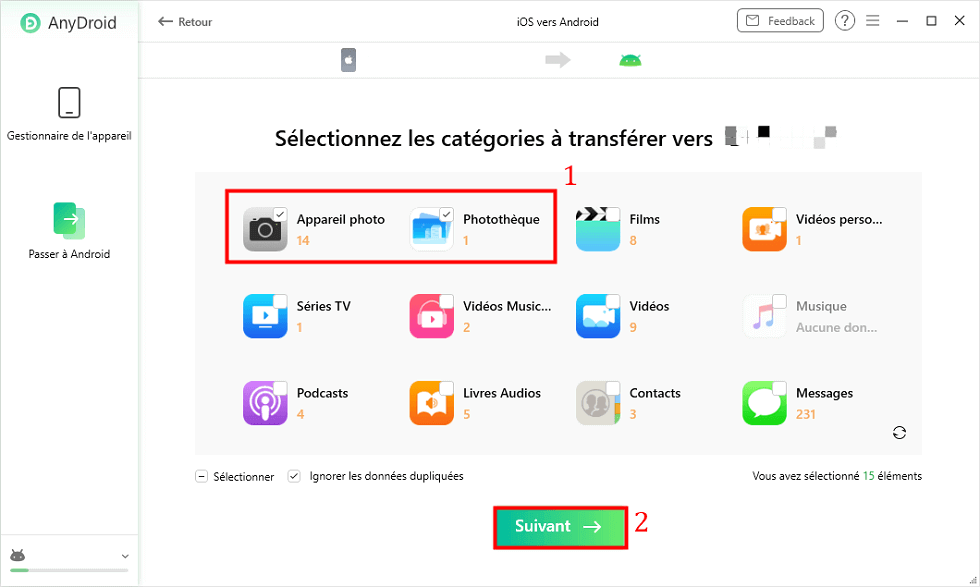
Transférer les données iPhone vers Android
- Transfert de données iPhone vers Android avec succès
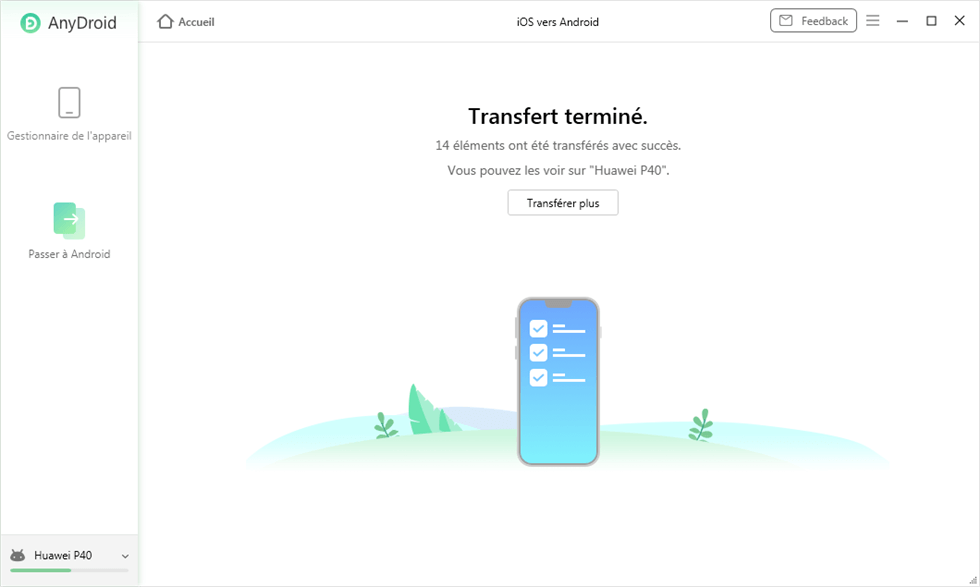
Fin de transfert
Conclusion
Les méthodes de transferts de données sont, comme vous venez de voir, nombreuses. Toutefois, celles qui vous permettent de changer de téléphone sans rien perdre sont rares. AnyDroid et AnyTrans appartiennent à la deuxième famille. Vous savez maintenant où mettre les pieds.
AnyDroid – Changer de téléphone sans rien perdre
- Gestionnaire complet des données sur Android.
- Transférer les données iPhone vers Android ou Android vers Android en quelques clics.
- Compatible avec tous les modèles iPhone et Android.
Télécharger pour Win100% propre et sécuritaire
Télécharger pour Mac100% propre et sécuritaire
Téléchargement Gratuit * 100% propre et sécuritaire
Questions liées aux produits ? Contactez l'équipe Support à trouver une solution >





